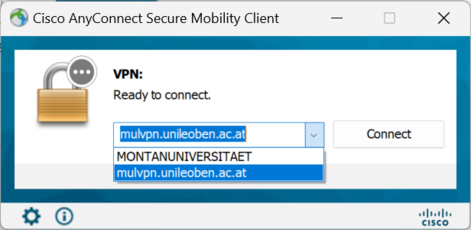Verwendung des Cisco AnyConnect Secure Mobility Client 4.10 unter Windows 11
Nach der Installation finden Sie den Cisco AnyConnect Secure Mobility Client im Startmenü:
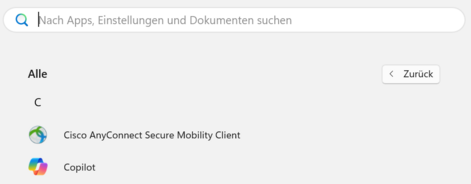
Um eine erste VPN Verbindung herzustellen, verwenden Sie den Hostnamen
mulvpn.unileoben.ac.at:
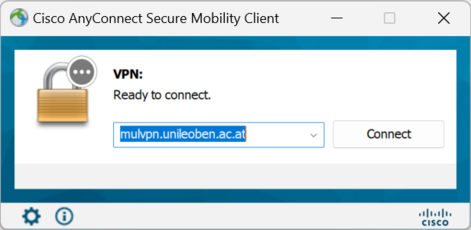
Wählen Sie bitte Ihre Benutzergruppe (Group) aus und geben Sie Ihre MUonline Account Anmeldedaten an:
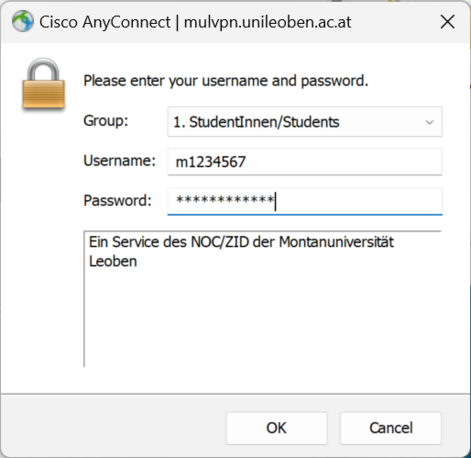
War die Verbindung erfolgreich, finden Sie das AnyConnect Icon in der Taskleiste:

Mit einem Klick darauf öffnet sich das Statusfenster wo sie sehen wie lange Sie bereits mit dem VPN verbunden sind.
Mit Disconnect können Sie Verbindung trennen:
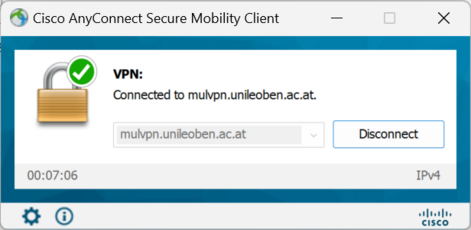
Mit einem Klick auf das Zahnradsymbol öffnet sich ein Fenster mit weiteren Informationen über Ihre VPN Verbindung.
Interessant ist hier die Client (IPv4), welche die Ihrem MUonline Account zugewiesene VPN IP-Adresse enthält:
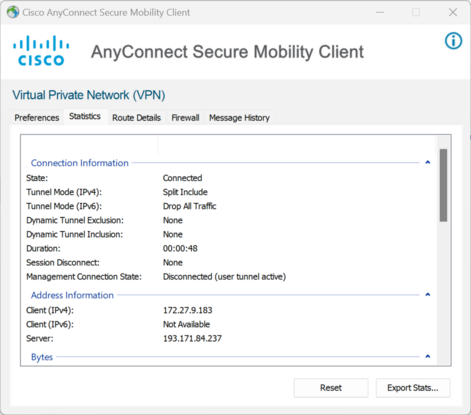
Für weitere VPN-Verbindungen zur Montanuniversität verwenden Sie dann das zur Verfügung gestellte Verbindungsprofil MONTANUNIVERSITAET: